
В интернете есть достаточное количество сервисов, которые предлагают мобильные прокси в аренду. Но, зачастую цены на них довольно высокие и начинаются от 800-1000 рублей в месяц. Но есть один способ, как поднять свои собственные мобильные прокси с обычного андроид смартфона. И это будет практически бесплатно (платите только за свой интернет).
Итак, для этого нам понадобится следующее:
- Смартфон с операционкой Android. Желательно не выше 4.2 версии
- ADB – Android SDK Platform Tools. Среда отладки андроид устройств и приложений
- Приложение Proxy Server для смартфона. Оно бесплатное и не требует рут прав
- Драйвера, на смартфон под винду.
Настройка приложения Proxy Server
Первым делом скачиваем прилку Proxy Server на свой мобильник и запускаем ее. Все настройки можно оставить по умолчанию. Номер порта можете поставить рандомный. Пролистав вниз можно задать ,чтобы прокси сервер поднимался при включении телефона или при запуске приложения.
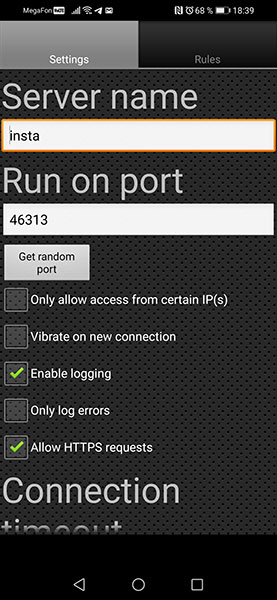
Включение «Отладки по USB»
Этот режим нам нужен для управления нашим андроид устройством с ПК. Идем в настройки смартфона и включаем режим разработчика.
- Переходим в настройки
- Выбираем «О телефоне»
- Нажмите 7 раз на строчке «Номер сборки»
Если все сделали правильно, то появится сообщение, что активировано меню для разработчиков. Находится оно либо прямо здесь, либо где-то рядом. У меня на андроиде 10 оно лежит в Система и обновление – > Для разработчиков.
Листаем меню вниз и находим пункт «Отладка по USB». Его нужно включить.
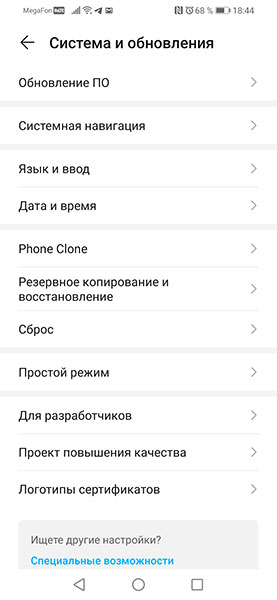
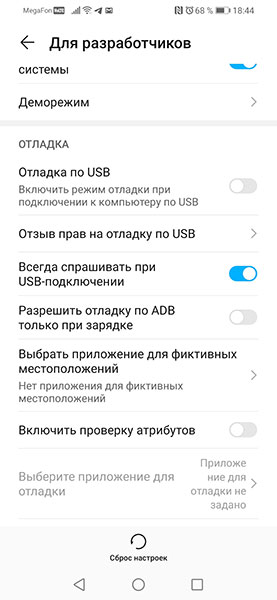
Подключение смартфона к ПК
Этот шаг я вынес отдельным пунктом, потому что при первоначальной настройке он вызвал у меня больше всего проблем. При подключении смартфона, винда почему-то не хочет автоматом ставить драйвера для него. Из-за этого ничего работать не будет. В интернете найти нужные дрова не представлялось возможным из-за того, что они лежат в софтинах, которые идут комплектом с телефоном. Например, для моего Honor 10 нужно поставить HI Suite. Для старенького Sony XPeria C2305, есть пак на официальном сайте. Поэтому первым делом установите софт для своего телефона на ПК, который предлагает разработчик!
Настройка ADB и проброс портов с телефона на ПК
Теперь идем в папку с разархивированным ADB. Прога консольная, поэтому запускать ее будем через командную строку. Для этого щелкаем мышкой на пути к папке и набираем CMD. Ну или через меню «Пуск» можно запустить.
Переходим в консоли в папку с программой с помощью команды cd, если это нужно. Далее пишем команду adb devices. Если драйвера встали корректно, то должен появиться уникальный номер вашего смартфона. Если там пусто, то скорей всего не установились драйвера. Тогда возвращайтесь на предыдущий шаг.
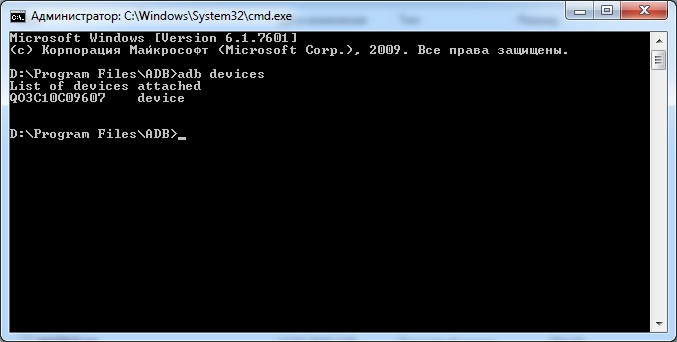
Если все окей и айдишник появился, то смотрим наш порт в приложении Proxy Server и запоминаем его. Теперь пишем такую команду в консоли для проброски порта:
adb forward tcp:6400 tcp:46313
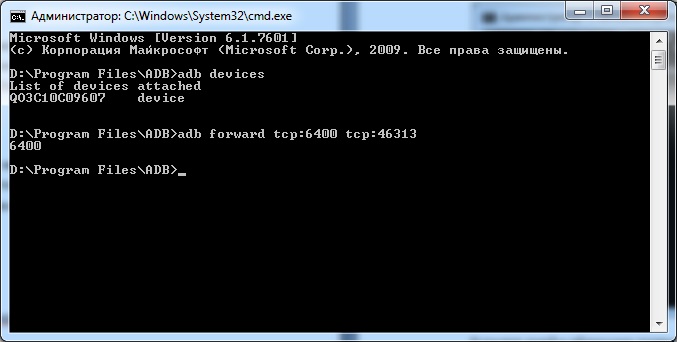
Где первый порт это порт, через который вы будете получать данные. А второй порт, через который данные будет передавать смартфон.
Поздравляю, ваша мобильная прокси выглядит так:
127.0.0.1:6400
Я использовал порт 6400, но вы можете использовать любой другой, это не важно.
Теперь идем в свой браузер или зеннопостер, устанавливаем прокси и проверяем какой у нас IP адрес. Вот что получилось у меня
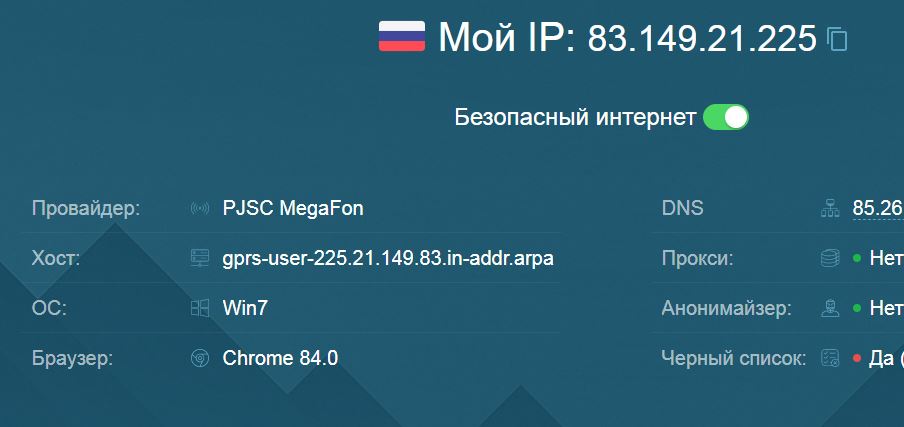
Настройка автоматической смены IP
И еще осталось сделать, чтобы наш IP менялся периодически и на полном автомате. Как вы знаете, чтобы сменить IP на мобильнике, нужно просто переподключиться к сети. Реализуется это включением-выключением авиарежима. Делать это мы можем также через ADB и консоль. Но дело в том, что устройства с андроидом выше версии 4.2 не позволяют программно включать или выключать этот режим. Поэтому в начале данной статьи я рекомендовал именно старые версии андроидов.
Итак, вот команды для включения авиарежима:
adb shell settings put global airplane_mode_on 1
adb shell am broadcast -a android.intent.action.AIRPLANE_MODE
И выключение:
adb shell settings put global airplane_mode_on 0
adb shell am broadcast -a android.intent.action.AIRPLANE_MODE
Создаем BAT файл и в ZennoPoster’е просто в нужный момент его запускаем. Таким образом, мы каждый раз будем получать новый IP адрес!
Заключение
Вот такой вот несложный способ поднятия своих мобильных проксей практически без вложений. Единственное за что вы будете платить это интернет. Он сейчас у всех достаточно дешевый, месяц стоит от 300 рублей. Можно взять чуть подороже полный безлимит, тут уж на ваше усмотрение. В любом случае, вы скорей всего и так за него платите, поэтому вложений можно сказать нет.
Пользуйтесь на здоровье!



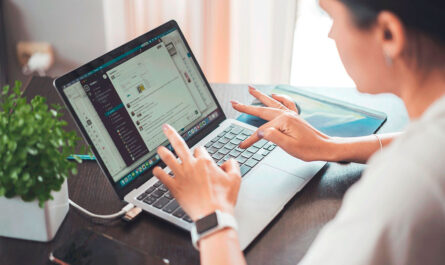

Что мешает поставить автокликер на андоид, для вкл. и выкл. авиарежима?
А то что бот требует ИМЕННО ПРОКСИ. либо работают только 4 акка.
Зачем вообще весь этот геморрой, если можно просто включить режим точки доступа на телефоне?! И не важно андроид или айос, подключился по вифи или кабелем и в инете! Тыкай только по значку вкл/выкл сотовых данных, когда нужен новый айпи, и ВСЁ!!!
Вот так пробуй ! 7.1.1 работает )!
adb shell am start -a android.settings.AIRPLANE_MODE_SETTINGS & adb shell input keyevent 19 & adb shell input keyevent 23 & adb shell input keyevent 4
Спасибо! Попробую =)
а как включить? выключил
Спасибо
Спасибо, ваш сайт очень полезный!
Иногда нужно имитировать именно интернет через телефон а не вайфай
При заходе в яндекс через этот прокси пишет что вы робот))) как с этим бороться?